ホームページ >コンピューターのチュートリアル >ブラウザ >QQ ブラウザで自動更新をオフにする方法_QQ ブラウザで自動更新をオフにするチュートリアル
QQ ブラウザで自動更新をオフにする方法_QQ ブラウザで自動更新をオフにするチュートリアル
- WBOYWBOYWBOYWBOYWBOYWBOYWBOYWBOYWBOYWBOYWBOYWBOYWB転載
- 2024-04-02 18:43:05828ブラウズ
php editor Strawberry は、最近のレポートから、一部のユーザーが QQ ブラウザの使用時に自動更新の問題に遭遇したことを知り、自動更新をオフにする方法を知りたいと考えていました。実際、QQ Browser の自動更新機能をオフにするのは非常に簡単です。ブラウザの設定インターフェイスに移動し、自動更新オプションを見つけてオフにするだけです。次に、この問題を解決するために、QQブラウザの自動更新機能をオフにする方法を詳しく紹介します。
1. 以下の図に示すように、まず QQ ブラウザを開きます。
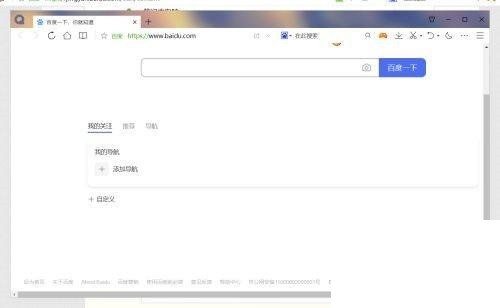
2. 次に、下図に示すように、右上隅の [メニュー] をクリックします。
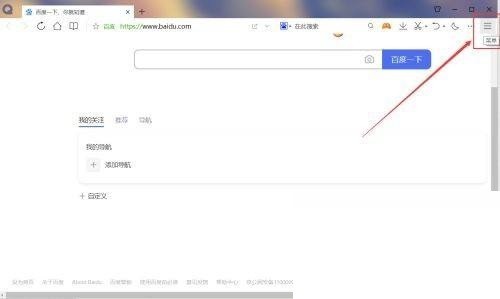
3. 以下の図に示すように、メニュー インターフェイスで [設定] をクリックします。
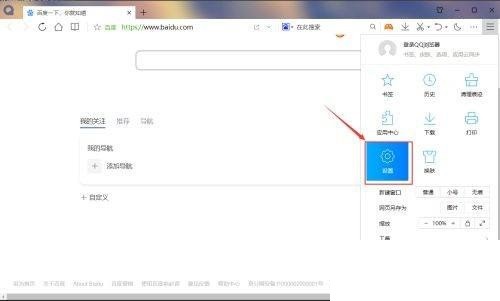
4. 次に、下図に示すように、設定を入力し、[詳細設定] をクリックします。
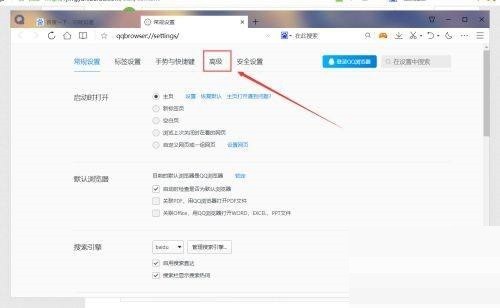
5. 最後に、次の図に示すように、詳細設定インターフェイスで下にスクロールして [自動更新をオンにする] のチェックを外して完了します。
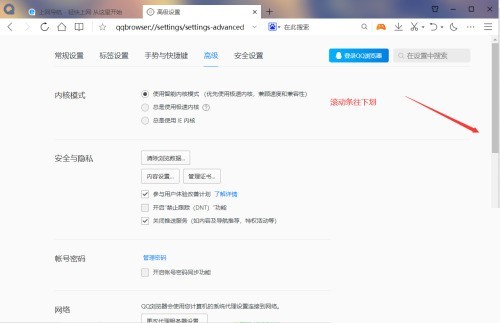
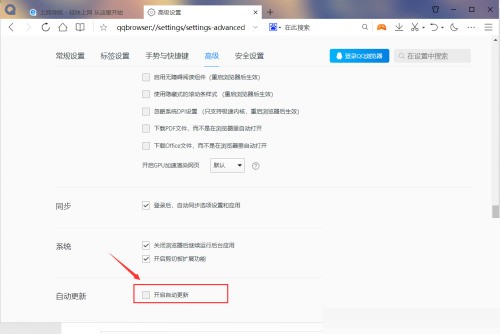
以上がQQ ブラウザで自動更新をオフにする方法_QQ ブラウザで自動更新をオフにするチュートリアルの詳細内容です。詳細については、PHP 中国語 Web サイトの他の関連記事を参照してください。
声明:
この記事はzol.com.cnで複製されています。侵害がある場合は、admin@php.cn までご連絡ください。

